「Excelでスケジュール管理する方法が知りたい」
「Excelでのスケジュール管理を効率化する方法は?」
このようにお悩みではないでしょうか。
Excelは多くの企業で導入されており、使い方次第で強力なスケジュール管理ツールになります。しかし、具体的な作成方法や、チームで運用する際のコツがわからず悩む場合もあるでしょう。
本記事では、Excelでスケジュール管理を行う具体的な3つの方法を解説します。さらに、管理をスムーズに進めるためのコツや、Excelならではの注意点、ノーコードツール「kintone」でのスケジュール管理がおすすめな理由もあわせて説明します。
なお、ペパコミ株式会社では「kintone」を活用した業務支援を行っています。業務効率化にお悩みの方は、ぜひ以下からお気軽にご相談ください。
Excelでタスク管理表を作成する方法【3STEP】

Excelでタスク管理表を作成してスケジュール管理する方法を3ステップで紹介します。
- タスクの一覧を作るための基本項目を設定する
- タスクを書き出して分類・整理する
- 完了状況をチェックボックスやプルダウンで管理する
各工程を詳しく見ていきましょう。
1.タスクの一覧を作るための基本項目を設定する
タスク管理表を作成する際は、まず管理に必要な基本項目を設定しましょう。タスク名・担当者・期限・ステータスなどの情報を整理し、一覧で見やすい形式にまとめることで進捗を明確に把握できます。
A列に親タスクを入れるケースもあるため、実際の記載はB列から始めると構成が整いやすいです。さらに、列幅を適度に調整しておくと全体が視認しやすくなり、誰が見ても理解しやすいタスク一覧を作成できます。
2.タスクを書き出して分類・整理する
タスク管理を効率化するには、すべての作業をリスト化して整理することが欠かせません。まずタスクを洗い出し、業務内容や担当ごとに分類して親タスクを設定することで、全体の構造を把握しやすくなります。
分類後は、親タスク単位で並べ替えることで関連タスクをまとめて確認できます。Excel上で視覚的に整理されるため、抜け漏れが起こりにくくなり、進捗管理やチームでの共有もスムーズに進めることが可能です。
3.完了状況をチェックボックスやプルダウンで管理する
タスクの進捗を明確に把握するには、完了状況を視覚的に管理できる仕組みを整えましょう。チェックボックスを設定すれば、完了したタスクをひと目で確認でき、進行中との区別が容易になります。
また、プルダウンで「完了」「未完了」を選択できるようにすれば、入力ミスを防ぎやすくなります。さらに、完了タスクを自動でグレーアウトさせる条件付き書式を設定すると、全体の整理がしやすくなり、管理の精度を高めることも可能です。
Excelでガントチャートを作る方法【4STEP】
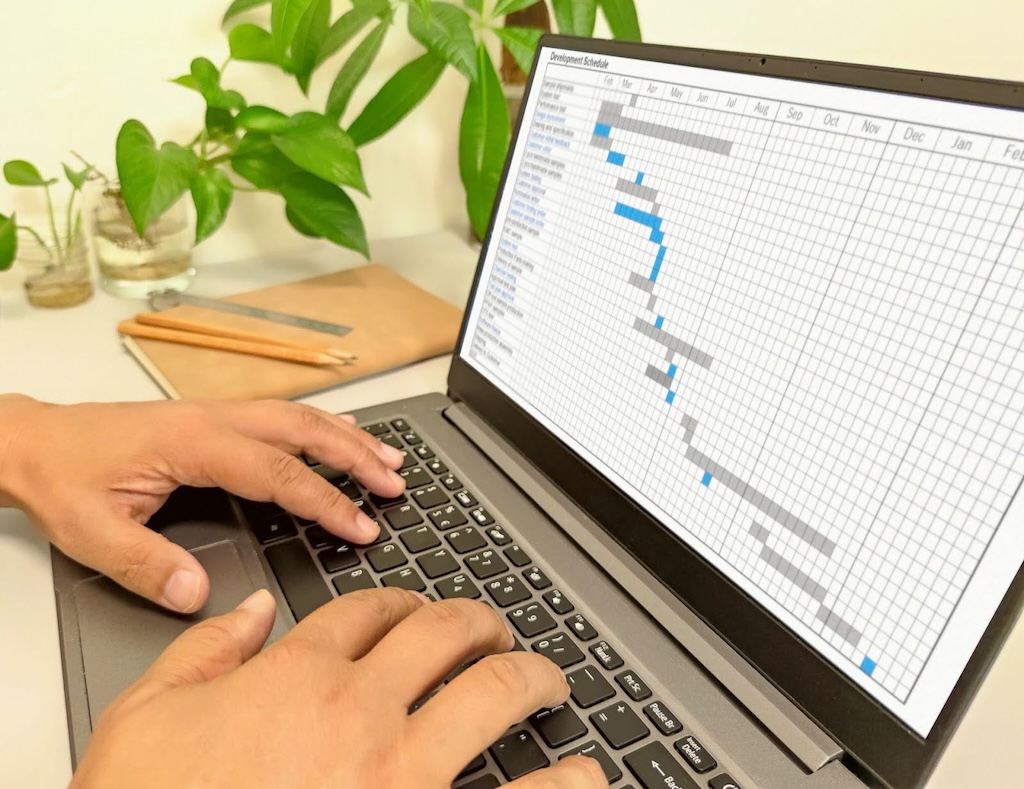
ガントチャートは、各タスクの期間を横棒グラフで視覚的に整理した図です。Excelでガントチャートを作る方法は次の通りです。
- タスク名・担当者・期間を整理する表を作成する
- 担当者・開始日・終了日を設定する
- セルの幅を調整して見やすいレイアウトに整える
- 条件付き書式を使ってタスク期間を自動で塗りつぶす
各工程を詳しく見ていきましょう。
1.タスク名・担当者・期間を整理する表を作成する
ガントチャートを作成する際は、まずタスクと担当者、期間を整理した基礎表を作りましょう。ガントチャートでは、縦軸にタスク、横軸に日付を配置し、開始日から終了日までを横棒で示す形を目指します。
管理表には親タスク名・子タスク名・担当者・開始日・終了日を記載し、管理項目を過不足なく整えます。項目の設定段階で漏れがあると、後の工程で調整が増え、スケジュールの見通しが悪くなりかねません。
最初の工程での項目の整理が、ガントチャートの運用効率を左右する大切なポイントです。
2.担当者・開始日・終了日を設定する
ガントチャートを正確に機能させるには、各タスクの担当者・開始日・終了日を明確に設定することが欠かせません。担当者や日付などの情報を整理することで、誰が・いつ・何を行うのかがひと目で分かり、スケジュール全体の整合性が保たれます。
また、土日や祝日を背景色で区別しておくと、稼働日と非稼働日を誤認せず、実際の進行に即した計画を立てやすくなります。さらに「DATE」関数を使っての日付の自動生成は、手動更新の手間を減らせるため、継続的な運用での扱いやすさを左右する要素です。
3.セルの幅を調整して見やすいレイアウトに整える
ガントチャートを分かりやすくするには、セルの幅を最適に調整してレイアウトを整えましょう。タスクの数や期間に合わせて列幅を設定することで、全体の見通しが良くなり、進行状況をすぐに確認できる状態を保てます。
また、月単位や週単位で表示を切り替えやすい幅に調整しておくと、用途に応じた管理がしやすくなります。さらに、背景色や罫線のスタイルを統一すれば、視認性が向上し、チーム全員が使いやすいガントチャートを構築可能です。
4.条件付き書式を使ってタスク期間を自動で塗りつぶす
タスクの進行状況を直感的に把握するには、条件付き書式を活用して期間を自動で色付けする設定が効果的です。開始日と終了日を基準に範囲を塗りつぶすことで、タスクの進捗をひと目で確認でき、スケジュール管理の精度が高まります。
日付変更に対応する関数を組み合わせれば、期間を修正しても自動で反映されます。進捗度に応じて色を変える設定を加えると、遅延や完了タスクの判別が容易になり、プロジェクト全体の状況を視覚的な把握が可能です。
Excelでカレンダー形式のスケジュール表を作る方法【3STEP】

月間の予定やチームのスケジュールを共有する際には、カレンダー形式のスケジュール表が便利です。Excelでカレンダー形式のスケジュール表を作成する手順は以下の通りです。
- 日付と曜日を自動で表示するセルを設定する
- レイアウトを1か月単位で見やすくなるように調整する
- 条件付き書式で休日や特定イベントを色分けする
各工程を詳しく見ていきましょう。
1.日付と曜日を自動で表示するセルを設定する
カレンダー形式のスケジュール表を作成する際は、日付と曜日を自動表示できるように設定することが重要です。「DATE」関数や「TEXT」関数を用いることで、入力した年月に応じて正しい日付と曜日が自動反映され、更新の手間を減らせます。
また、年月を変更した際に自動で全体が切り替わるようセル参照を設定しておくと、月ごとの管理もスムーズになります。月の開始曜日を正確に表示することも視認性を高めるために重要です。
2.レイアウトを1か月単位で見やすくなるように調整する
カレンダー形式のスケジュール表は、1か月分を見やすく配置することがポイントです。1か月を7列×5行で構成し、曜日ごとに均等に並べることで、全体のバランスが整い、日付や予定を確認しやすくなります。
セルの余白を十分に確保しておくと、予定を書き込む際に文字が重ならず、視認性が向上します。また、業務予定やイベントを色分けしておくことで、内容の違いがひと目で分かるようになることから、チーム内でのスケジュール共有をスムーズにする上で重要です。
3.条件付き書式で休日や特定イベントを色分けする
カレンダー形式のスケジュール表では、条件付き書式を活用して休日やイベントを色分けすると視認性が高まります。土日を自動で判別し、背景色を変える設定にしておくことで、作業日と休日の区別がひと目で判別可能です。
さらに、祝日や社内イベントを自動反映する関数を組み合わせると、入力の手間を省けます。休日・平日・イベント日を異なる色で分類すれば、予定の重複を防ぎやすくなり、スケジュール全体を直感的に把握できるカレンダーを構築できます。
Excelでのスケジュール管理を効率化するための2つのコツ

Excelでスケジュール管理表を作成した後、その運用をスムーズに行うためのコツは以下の2つです。
- 運用ルールをチーム全体で共有して定期的に更新する
- できるだけシンプルなレイアウト・機能で運用する
各コツを詳しく見ていきましょう。
運用ルールをチーム全体で共有して定期的に更新する
スケジュール管理を効率化するには、運用ルールを明確にしてチーム全体で共有することが欠かせません。更新の頻度や記入方法を統一することで、誰が編集しても同じ形式で運用でき、情報の整合性を保てます。
ルールが曖昧なままだと、担当者ごとに更新方法が異なり、データの齟齬が生じやすくなります。さらに、個人用とチーム用など複数ファイルで管理する場合は、更新漏れが発生しやすいため、定期的な確認とメンテナンスを習慣化することが重要です。
できるだけシンプルなレイアウト・機能で運用する
スケジュール管理を長く安定して運用するには、シンプルなレイアウトと機能構成を意識することが大切です。複雑な関数や機能を多用せず、誰でも直感的に操作できる設計にすることで、チーム全体が使いやすい表になります。
また、必要最低限の項目と機能に絞ることで、フォーマットやルールを統一しやすくなります。シンプルな構造は修正や更新の手間を減らし、メンテナンスコストも抑えられるため、継続的に運用しやすいスケジュール管理表の実現が可能です。
Excelでスケジュール管理する際の3つの注意点

Excelでスケジュール管理する際は以下の3点に注意してください。
- スマートフォンでの操作が難しい
- ファイルサイズが大きいと動作が重くなりやすい
- 大規模なプロジェクトのスケジュール管理は難しい
各項目の詳細を見ていきましょう。
スマートフォンでの操作が難しい
Excelでのスケジュール管理は、スマートフォンでは操作性が低下しやすい点に注意が必要です。画面サイズが小さいため一覧での確認や編集が難しく、タップ操作による入力ミスも発生しやすくなります。
さらに、一部の関数や条件付き書式がスマートフォン版で正しく動作しない場合にも注意しましょう。外出先で更新を行う場合は、クラウド共有やコメント機能を活用し、編集環境を工夫することで作業効率を維持しやすくなります。
ファイルサイズが大きいと動作が重くなりやすい
Excelでスケジュールを管理する際は、ファイルサイズが大きくなると動作が重くなりやすい点に注意が必要です。データ量や画像が増えると、読み込みや保存に時間がかかり、作業効率が低下してしまいます。
また、共有時にはファイル破損や同期の遅延が起こるリスクも高まります。快適に運用するためには、不要な列や余分な書式を削除し、データを軽量化する工夫が重要です。
定期的なファイルの整理を行うことで、安定した動作を維持しやすくなります。
大規模なプロジェクトのスケジュール管理は難しい
複数の部署やチームが関わるプロジェクトでは、Excelによるスケジュール管理は難しくなりやすいです。ファイル単位での管理となるため、情報の一元化ができず、最新データの把握に時間がかかることがあります。
また、リアルタイムで更新されないことから、共有ミスやスケジュール変更の反映漏れが起きやすい点も課題です。結果として、調整作業の手間が増え、担当者間での認識ずれが生じるなど、管理負担が大きくなります。
Excelでのスケジュール管理に限界を感じている方に「kintone」がおすすめな3つの理由
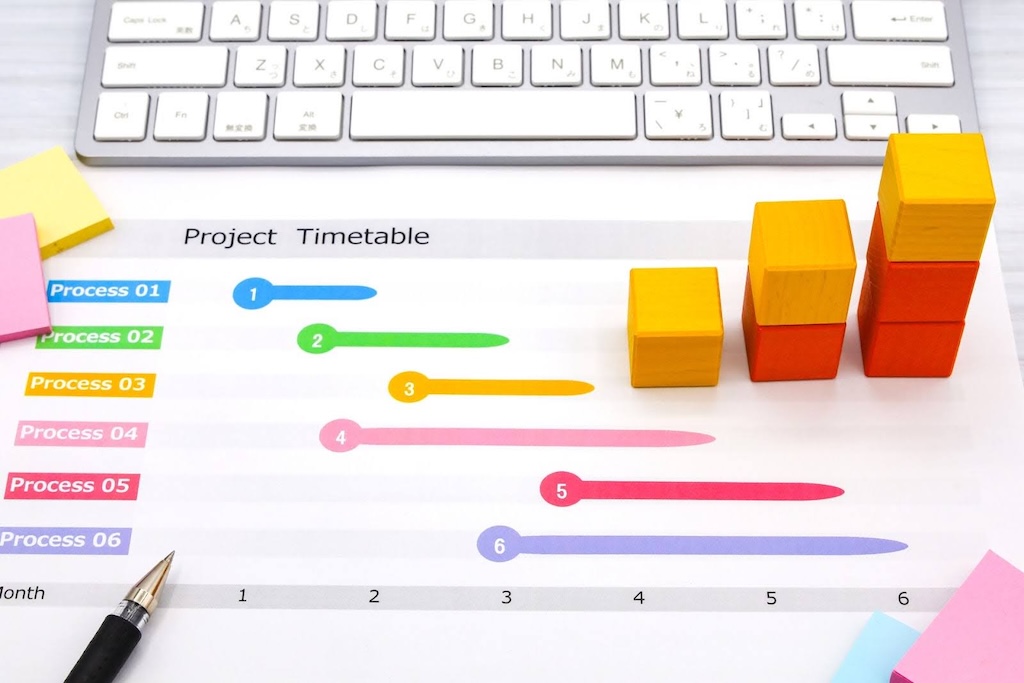
Excelの課題を解消し、より効率的にスケジュール管理を行いたい場合は、ノーコードツール「kintone(キントーン)」の導入がおすすめです。
kintoneがおすすめな3つの理由を以下にまとめました。
- リアルタイムでコミュニケーションをとりながらチーム共有できる
- 複数のスケジュールを一元管理できる
- 自動通知や進捗アラートでタスクの対応漏れを防止できる
各項目を詳しく見ていきましょう。
リアルタイムでコミュニケーションをとりながらチーム共有できる
kintoneは、チーム全員でリアルタイムにスケジュールを共有できる仕組みを備えています。クラウド上で動作するため、場所や端末を問わずアクセスでき、外出先からでも最新の進捗の確認・更新が可能です。
また、メンバー全員が同時に閲覧・編集できるため、情報の遅れや共有ミスが起きにくくなります。コメント機能を使えば、タスクごとに意見交換しながら作業を進められ、コミュニケーションと管理を一体化できる点も大きな魅力です。
kintoneの共有機能の詳細は以下のページで解説しているので、ぜひ参考にしてください。
関連記事:kintone(キントーン)がナレッジ共有に向いている理由とは?運用方法やツールもご紹介
複数のスケジュールを一元管理できる
kintoneを活用すれば、複数のスケジュールを一元的に管理できます。プロジェクトごとのタスクや予定を1つの画面で俯瞰できるため、全体の進捗や重複をすぐに把握できるのが特徴です。
担当者別や部署別などの条件で表示を切り替えることも可能です。さらに、表形式だけでなくカレンダー形式やリスト形式にも対応しており、目的や業務内容に合わせて最適な表示方法を選べる柔軟性があります。
自動通知や進捗アラートでタスクの対応漏れを防止できる
kintoneでは、自動通知やアラート機能によりタスクの対応漏れを防ぐことができます。期限が近づくと自動でリマインドを送信できるため、担当者が対応を忘れるリスクを大幅に減らせます。
さらに、特定の条件を満たした際に通知を出す設定も可能で、進捗遅れや重要タスクの把握が容易です。遅延を早期に検知してスケジュールを調整でき、プロジェクト全体の管理精度を高めることができます。
kintoneの通知機能の詳細は以下のページで解説しているので、ぜひ参考にしてください。
関連記事:kintoneのメール通知機能とは?メール連携のカスタマイズ方法も解説
kintoneでスケジュール管理を効率化するなら「ペパコミ株式会社」にご相談ください

Excelはタスク管理表やガントチャート、カレンダー形式など、多様なスケジュール管理に対応できる便利なツールです。しかし、同時編集の制限やスマートフォンでの操作性の低さから、大規模なプロジェクトでは管理が煩雑になりやすいという課題があります。
リアルタイムでの共有や自動通知機能を重視する場合は、kintoneの導入が効果的です。
なお「ペパコミ株式会社」では、kintoneを活用した業務支援を行っています。スケジュール管理や業務効率化のお悩みの方は、ぜひ以下からお気軽にご相談ください。
















コメント